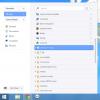كيفية إضافة إيقاف التشغيل وإعادة التشغيل وتسجيل الخروج من البلاط إلى شاشة بدء Windows 8
من بين العديد من الأشياء الجديدة التي تم تقديمها في Windows 8 ، فإن Charms Bar هو عنصر واجهة مستخدم تمت إضافته للوصول إلى مختلف ميزة نظام التشغيل ، مثل خيار البحث والمشاركة وشاشة البدء والأجهزة والإعدادات قائمة طعام. على الرغم من أن Microsoft قد أضافت بعض العناصر إلى واجهة المستخدم ، إلا أنها قامت أيضًا بتغيير وظيفة أو موقع بعض العناصر الأخرى. يتم استبدال Start Orb ، إلى جانب جميع الخيارات المضمنة فيه ، بالكامل بشاشة البدء. نظرًا لأن شاشة البدء مختلفة تمامًا عن المفهوم عما كان متاحًا في الإصدارات السابقة من Windows ، فإن جميع الخيارات المتاحة في Start Orb غير مضمنة في شاشة البدء. على سبيل المثال ، لا يتم إيقاف التشغيل وخيارات الطاقة الأخرى المضمنة في Windows Start Orb متوفرة مباشرة من شاشة البدء ، وعليك الوصول إلى شريط Charms للوصول إلى إيقاف التشغيل خيارات. يجب عليك إجراء المزيد من النقرات لإجراء عملية بسيطة ، والكثير من الناس ، بما فيهم أنا ، يجدون ذلك مزعجًا. اليوم ، لدينا أداة لنظام التشغيل Windows 8 تسمى اختصارات طاقة النظام يضيف مربعات على شاشة البدء لإعدادات الطاقة ، بما في ذلك إيقاف التشغيل وإعادة التشغيل والإسبات والقفل وتسجيل الخروج والنوم. كما يسمح لك بإجراء عمليات تأخير للطاقة في وقت يحدده المستخدم.
بخلاف شريط Charms Bar ، يمكنك أيضًا الوصول إلى قائمة الإغلاق بالضغط على Alt + F4 على لوحة المفاتيح ، ولكن النظام تضيف أداة Power Shortcuts تجانبًا منفصلاً لكل خيار من خيارات إيقاف التشغيل ، والنقر فوق أيهما يؤدي العملية المحددة مباشرة. الطريقة الافتراضية لإيقاف تشغيل الكمبيوتر هي الوصول أولاً إلى شريط الرموز عن طريق تحريك مؤشر الماوس إلى أعلى أو الزاوية اليمنى السفلية من شاشة الكمبيوتر. ثم حدد الإعدادات من شريط الرموز لفتح قائمة الإعدادات.
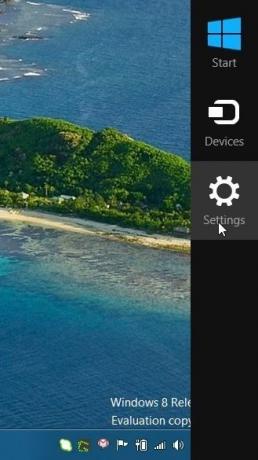
هنا ، انقر فوق قوة يتوفر الزر الموجود في الركن الأيمن السفلي من الشاشة ، واختر إما وضع السكون أو إيقاف التشغيل أو إعادة تشغيل الكمبيوتر. تتوفر خيارات القفل وتسجيل الخروج من الحساب الحالي بالفعل في شاشة البدء.
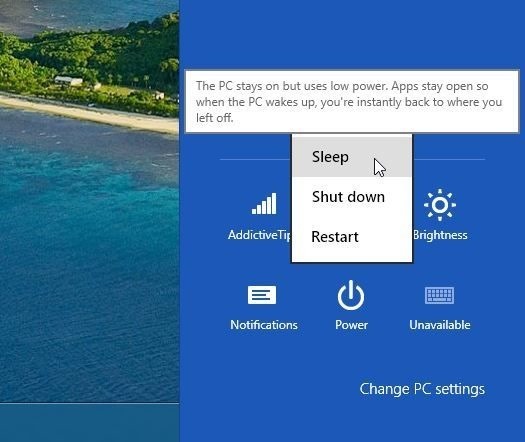
بمجرد تثبيت اختصار طاقة النظام على نظامك ، لن تضطر إلى الخضوع للتمرين الكامل لفتح إعدادات الطاقة ؛ بدلاً من ذلك ، يمكنك فقط إضافة مربع لأية عملية تريد تنفيذها ، من خيارات الإسبات والقفل وتسجيل الخروج وإعادة التشغيل والإيقاف والنوم.
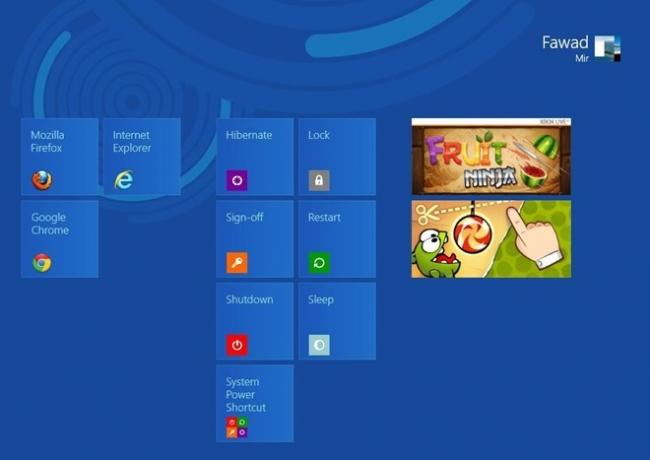
انقر على اختصارات طاقة النظام بلاط لفتح القائمة الرئيسية للتطبيق. يسمح لك بإجراء العمليات بتأخير 5 ثوانٍ ، أو في أي وقت محدد. يمكنك تغيير التأخير والوقت من الزاوية اليسرى السفلية للواجهة.
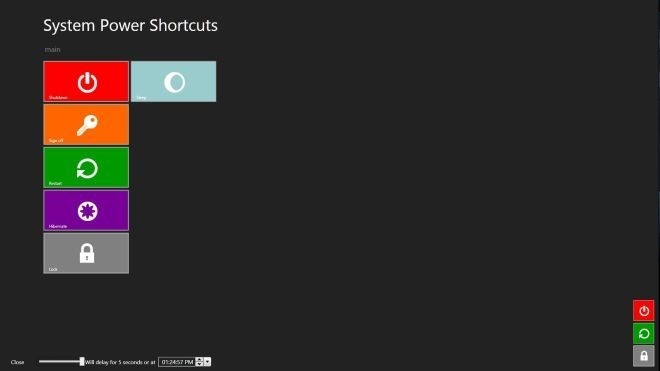
يعمل اختصار طاقة النظام على كل من الإصدارين 32 بت و 64 بت من Windows 8.
تنزيل اختصار طاقة النظام
بحث
المشاركات الاخيرة
Pokki لنظام التشغيل Windows 8 يحصل على سمة Light جديدة ومفضلات قابلة للتخصيص والمزيد
أول شيء ستلاحظه مفقودًا عند التبديل إلى Windows 8 هو قائمة ابدأ الم...
تغيير حجم الصور وتحويلها بنسبة
إن تغيير دقة صورك أو تقليص حجمها أمر منطقي. تسمح لك معظم خدمات استض...
تحميل مقاطع فيديو إلى Facebook عبر Windows Live MovieMaker ومعرض الصور
يحتوي كل من Windows Live Movie Maker و Live Photo Gallery على خيار ...